今回はAviUtlに初期段階から搭載されている基本効果のひとつ【ローテーション】について紹介します
本文の内容がご理解いただくとAviUtlで【ローテーション】を使用した表現が作成できるようになります
ぜひ興味のある方はこの機会に【ローテーション】の使い方を確認してみてください
- 【ローテーション】とはどんな機能か
- 【ローテーション】の適用方法
- 【ローテーション】の設定ダイアログ
- 【ローテーション】を使った表現
- 【ローテーション】のまとめ

それではさっそく内容に入ります
【ローテーション】とはどんな機能か
【ローテーション】は対象となるオブジェクトを90度ずつ回転させることができるオブジェクトです
【ローテーション】の適用方法
【ローテーション】適用方法は複数存在します
- 特定のオブジェクトに追加する
- 単独で作成する
特定のオブジェクトに追加する
【ローテーション】を追加したいオブジェクトの設定ダイアログを選択します
設定ダイアログの右上に表示されている『十』ボタンをクリックし表示されるフィルタ効果のなかから【ローテーション】をクリックします
この方法で【ローテーション】を追加する場合はタイムライン上は以下のようになります
タイムライン上では【ローテーション】が適用されているのか確認することができません
オブジェクトの設定ダイアログの下に以下のように【ローテーション】が表示されることで【ローテーション】が適用していることが確認できます

単独で作成する
『メディアオブジェクトの追加』から作成
タイムライン上のなにもないところで右クリックを行います
『メディアオブジェクトの追加』より『フィルタ効果の追加』を選択し【ローテーション】をクリックします
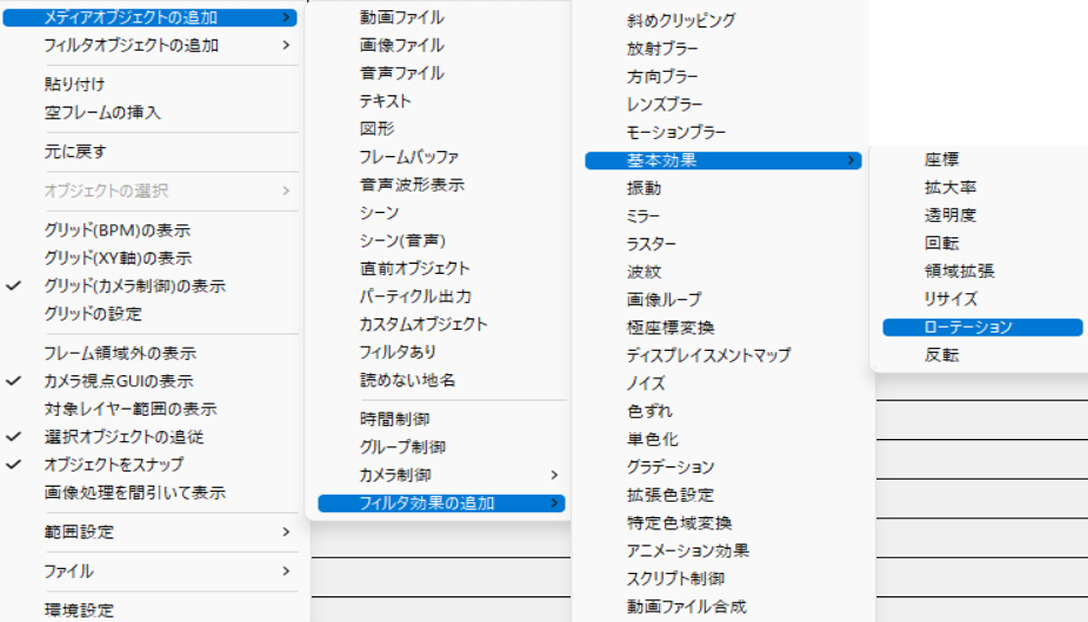
この方法で【ローテーション】を適用させるとタイムライン上では以下のように表示されます
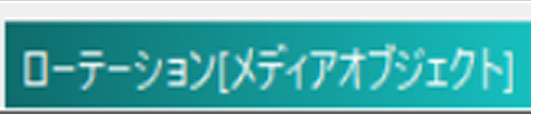
【ローテーション】をつけたいオブジェクトの下に配置するようにしましょう
例えば円オブジェクトの下に配置したいのであるならば以下のようになります
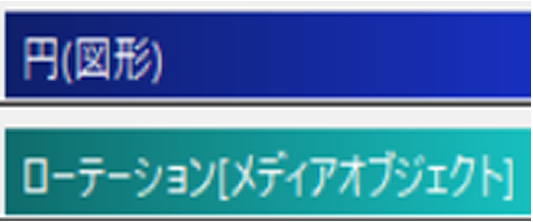
【ローテーション】の設定ダイアログ
【ローテーション】は数値設定が以下の1項目のみです
- 90度回転
初期設定では『0』に設定されています
数値は-4から4の範囲で調整することが可能です
数値をプラスの数値、すなわち1から4の数値にすると時計回り90度ずつ回転します
数値をマイナスの数値、すなわち-1から-4の数値にすると反時計回りに90度ずつ回転するという仕様になっています
【ローテーション】のまとめ
いかがでしたか?
今回はAviUtlの効果の1つである【ローテーション】について紹介しました
【ローテーション】を使用したことがない方はぜひこの機会に試してみて下さい




コメント